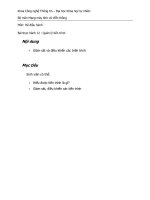bai thuc hanh 12 He dieu hanh windows
Bạn đang xem bản rút gọn của tài liệu. Xem và tải ngay bản đầy đủ của tài liệu tại đây (1.21 MB, 13 trang )
<span class='text_page_counter'>(1)</span><div class='page_container' data-page=1>
<b>KIỂM TRA BÀI CŨ</b>
Câu 1. Tệp tin là gì? Các thao tác chính
với tệp tin và thư mục?
Câu 2. Lên bảng làm bài tập 3 ph
ần a,c
</div>
<span class='text_page_counter'>(2)</span><div class='page_container' data-page=2>
<b>1.Màn hình làm việc chính của Windows</b>
<i><b>a)Màn hình nền</b></i>: Là hình ảnh nhìn thấy đầu tiên khi làm
việc với windows
Tin hoc 6
Trang 48
<b>Thanh c«ng viƯc</b>
<b>Thanh c«ng viƯc</b>
<b>BiĨu t ỵng thïng r¸c</b>
<b>BiĨu t ỵng thïng r¸c</b>
<b>C</b>
<b>Các biểu tượng ác biểu tượng </b>
<b>chương trình</b>
<b>chương trình</b>
<b>C</b>
<b>Các biểu tượng ác biểu tượng </b>
<b>chương trình</b>
</div>
<span class='text_page_counter'>(3)</span><div class='page_container' data-page=3>
<i><b>b)Một vài biểu tượng chính trên màn hình nền</b></i>
-Biểu tượng My Computer chứa các thơng
tin có trong máy tính
<b>1.Màn hình làm việc chính của Windows (tiếp)</b>
-Biểu tượng Recyle Bin chứa các tệp và thư
mục bị xóa
</div>
<span class='text_page_counter'>(4)</span><div class='page_container' data-page=4>
<b>1.Màn hình làm việc chính của Windows (tiếp)</b>
<i><b>c)Các biểu tượng chương trình</b></i>
-Mario (phần
mềm luyện gõ
phím)
-Phần mềm soạn
thảo văn bản
-Phần mềm chơi
</div>
<span class='text_page_counter'>(5)</span><div class='page_container' data-page=5>
-Để chạy một chương trình cụ thể em chỉ
cần nháy chuột ở biểu tượng tương ứng.
<b>2.Nút Start và bảng chọn</b>
<b>Start</b>
-Khi nháy nút Start một bảng chọn xuất hiện chứa mọi lệnh
cần thiết để bắt đầu sử dụng Windows
-Để tìm một chương trình em chỉ cần tìm
trong “Allprogram” trong bảng chọn start
Nút start
</div>
<span class='text_page_counter'>(6)</span><div class='page_container' data-page=6>
<b>3.Thanh cơng việc</b>
-Thanh cơng việc thường nằm ở đáy màn hình
-Khi chạy chương trình, biểu tượng của nó xuất hiện trên
thanh cơng việc.
Thanh cơng cụ
Các chương trình
đang chạy
- Nhìn vào thanh cơng việc ta có thể biết được chương
trình nào đang chạy
</div>
<span class='text_page_counter'>(7)</span><div class='page_container' data-page=7>
Thanh tiêu đề <sub>Thanh c</sub><sub>ông cụ</sub>
</div>
<span class='text_page_counter'>(8)</span><div class='page_container' data-page=8>
- Thanh tiêu đề để hiển thị tên của cửa sổ.
- Thanh bảng chọn chứa các lệnh của chương trình
</div>
<span class='text_page_counter'>(9)</span><div class='page_container' data-page=9>
<b>4.Cửa sổ làm việc (tiếp)</b>
Nút thu nhỏ
-Nút thu nhỏ dùng để thu nhỏ cửa sổ thành biểu tượng
trên thanh công việc
-Nút phóng to dùng để phóng to cửa sổ trên màn
hình nền
</div>
<span class='text_page_counter'>(10)</span><div class='page_container' data-page=10>
<b>Ghi nhớ</b>
-Nút start là nơi bắt đậu mọi công
việc trong windows
</div>
<span class='text_page_counter'>(11)</span><div class='page_container' data-page=11>
<i><b>B</b></i>
<i><b>ài </b></i><i><b>1. Nút start nằm ở đâu trên màn hình.</b></i>
BÀI TẬP
A. Nằm trên thanh cơng việc
B. Nằm tại một góc của màn hình
</div>
<span class='text_page_counter'>(12)</span><div class='page_container' data-page=12>
Bài 2. có cách nào để biết rằng hiện tại em đang mở
bao nhiêu cửa sổ trong windows?Hãy nêu chi tiết
cách nhận biết
Trả lời: Bằng cách quan sát vào thanh công việc (task bar)
ta có thê biết những chương trình nào đang
</div>
<span class='text_page_counter'>(13)</span><div class='page_container' data-page=13></div>
<!--links-->